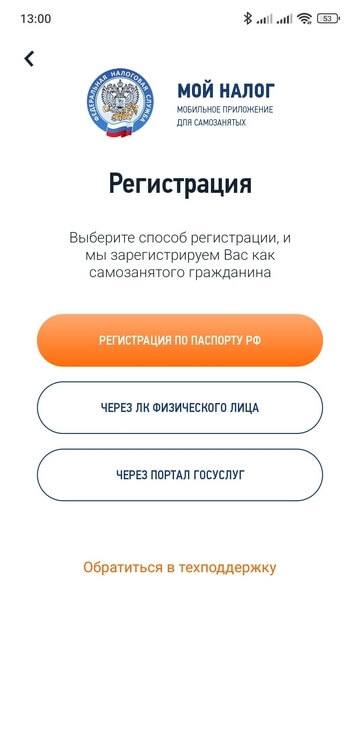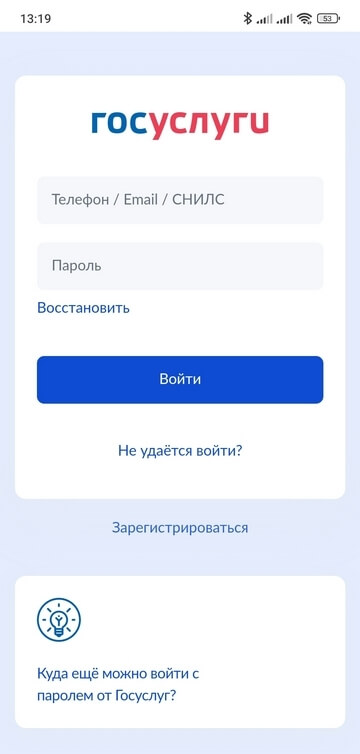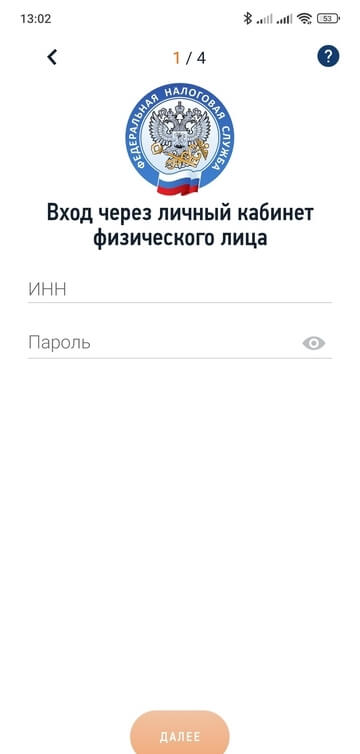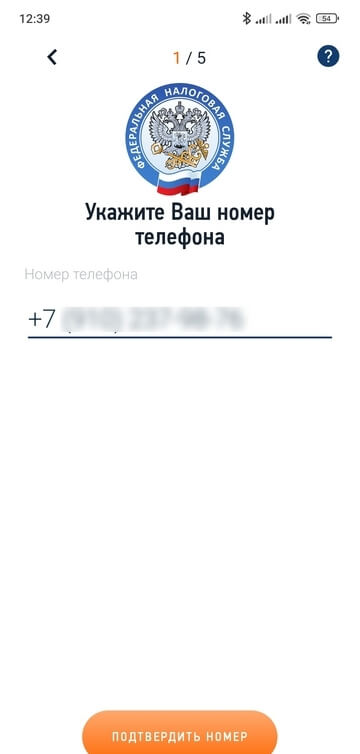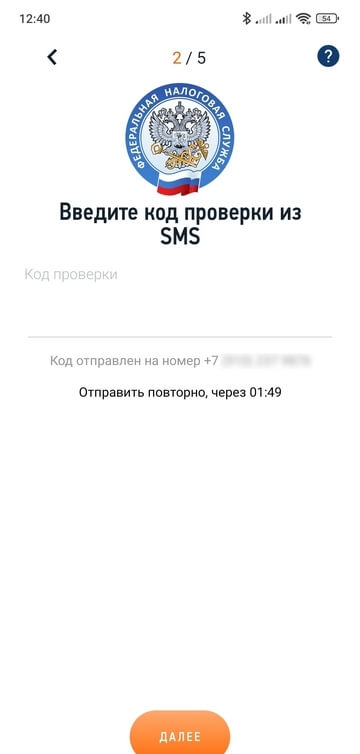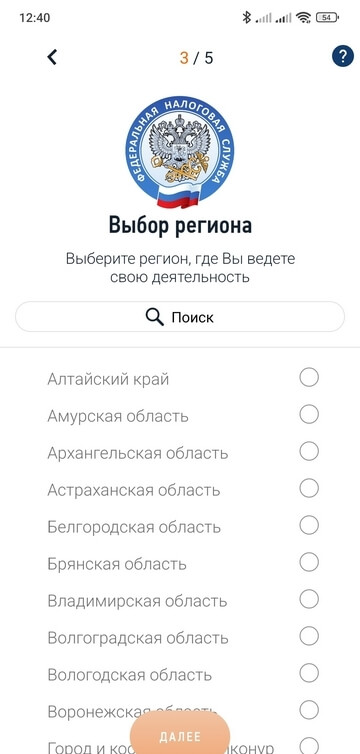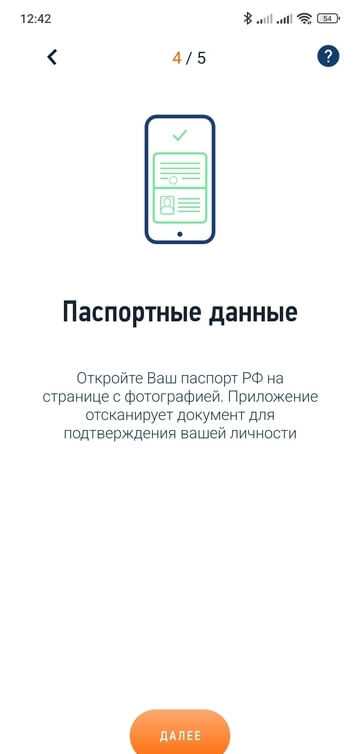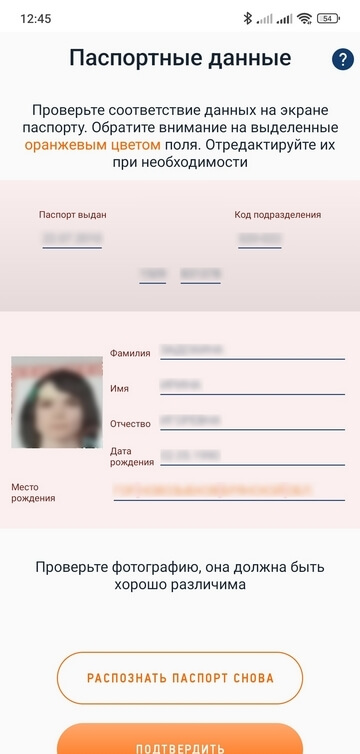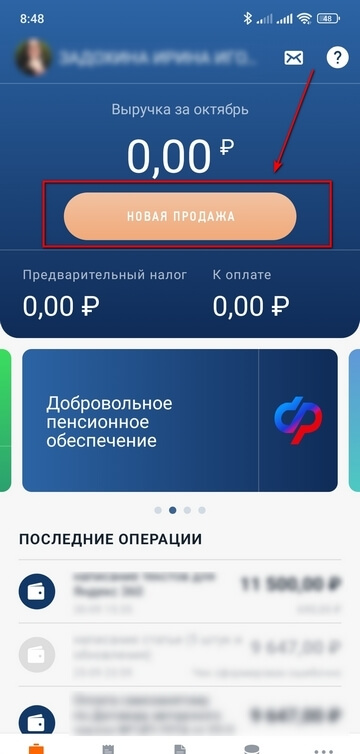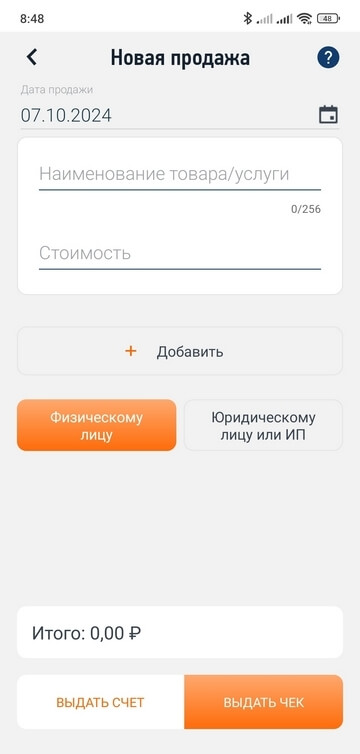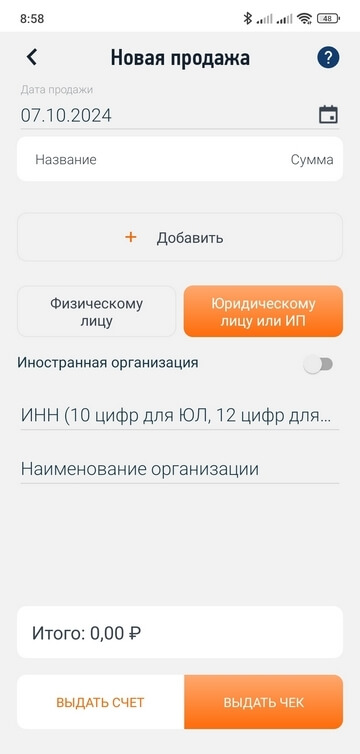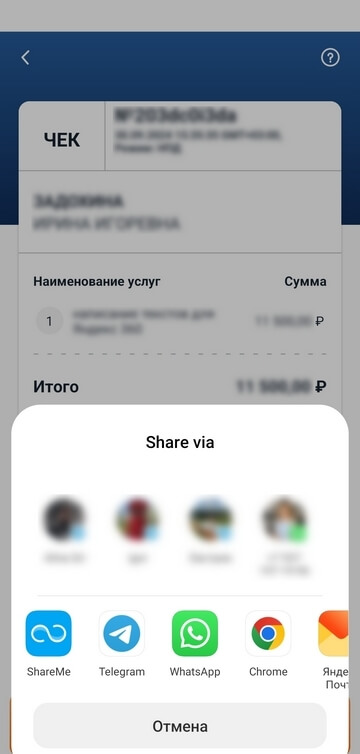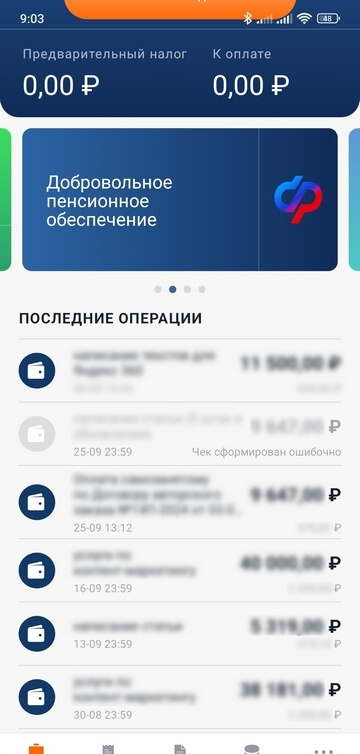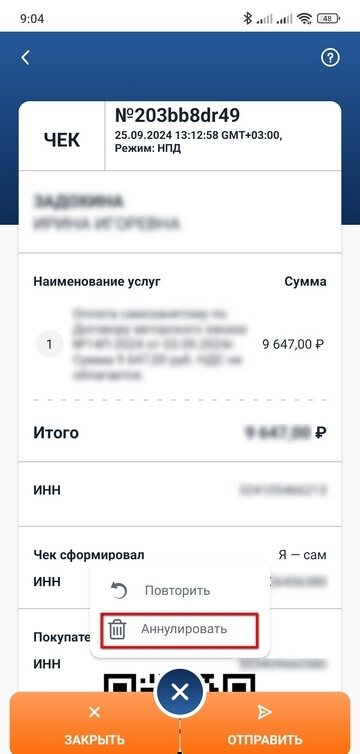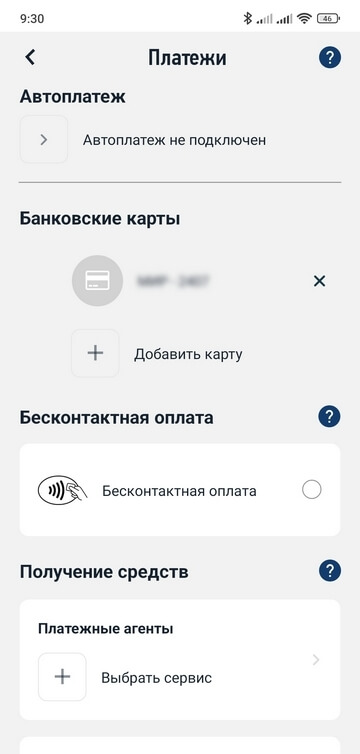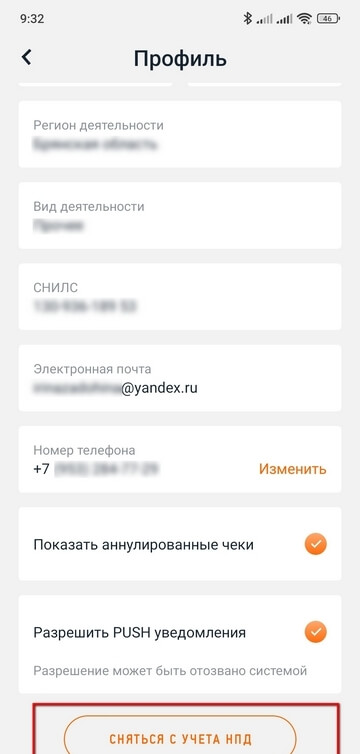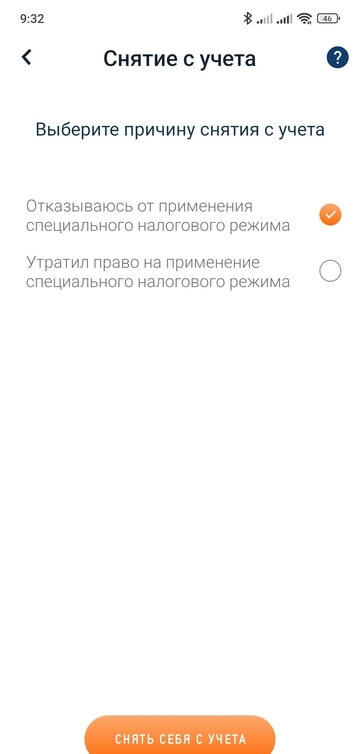Как зарегистрироваться и пользоваться приложением «Мой налог» для самозанятых

Подготовили подробную инструкцию для тех, кто хочет упростить себе ведение бизнеса в части учёта предусмотренных законом отчислений в пользу государства. Рассказываем о приложении «Мой налог».
Что такое приложение «Мой налог» и как оно работает
Это приложение, разработанное Федеральной налоговой службой (ФНС). Через него люди, которые оказывают различные услуги, сдают имущество в аренду или продают товары, работают с налоговой.
Приложение освобождает самозанятых от необходимости обращаться в ведомство для регистрации в качестве плательщиков налога на профессиональный доход (НПД). Оно также заменяет им кассовый аппарат, бухгалтера и документальную отчётность.
Через единственную программу на смартфоне или планшете за пару кликов можно:
- зарегистрироваться как самозанятый;
- получать оплаты от клиентов;
- выдавать чеки и счета;
- платить налоги — самостоятельно высчитывать ничего не придётся, ведомство заранее рассчитает сумму к оплате и пришлёт уведомление о необходимости заплатить налог;
- получать справки из налоговой о постановке на учёт и доходах;
- выплачивать страховые взносы, чтобы накопить пенсионные баллы для будущей пенсии.
Также в приложении удобно смотреть аналитику по доходам. Например, можно узнать, в каком месяце денежных поступлений было больше обычного, а в каком — наоборот.
Скачать «Мой налог» можно в Google Play, App Store и других официальных источниках. Их список есть . Будьте осторожны: в интернете много приложений-подделок от мошенников.
Регистрация самозанятого
После установки «Моего налога» на смартфон приложение предложит вам три способа регистрации на выбор.
С помощью Госуслуг
Этот способ подойдёт, если у вас есть подтверждённая учётная запись на сайте. О том, как её получить, мы рассказывали в этом материале.
- Приложение попросит ввести логин и пароль для входа на портал.
- Далее нужно указать номер телефона, на который придёт подтверждающий код, а затем выбрать регион.
Через личный кабинет налогоплательщика
Вам понадобится ввести ИНН и пароль от личного кабинета.
Если вы до этого никогда не пользовались сайтом nalog.ru — придётся лично обратиться в налоговую инспекцию для получения учётной записи. Получить её онлайн нельзя. Ну а если доступ к личному кабинету уже есть, после ввода данных для входа остаётся указать номер телефона и выбрать регион.
По паспорту РФ
Самый длинный способ, который понадобится немногим.
- Для начала нужно указать свой номер телефона, на который поступит код подтверждения.
- Затем нужно выбрать регион.
- Отсканируйте камерой смартфона разворот паспорта с фото. На дисплее отобразятся подсказки — следуйте им.
- Проверьте ваши паспортные данные. Убедитесь, что фотография видна чётко.
- Следующий этап — селфи. Лучше сфотографироваться на светлом фоне при дневном освещении — так приложению будет легче вас распознать.
- Готово — заявление сформировано и автоматически отправлено в налоговую. В конце процедуры остаётся подтвердить регистрацию. Теперь вы можете настроить вход в «Мой налог» — с помощью кода, отпечатка пальца или Face ID. После этого сразу же можно пользоваться всеми возможностями приложения.
Работа с чеками
Когда самозанятый получает оплату от клиента, он должен сформировать в приложении чек. При этом неважно, как поступили деньги: их отдали наличкой или перевели на карту. Платёжный документ обязательно должен быть.
Как сформировать чек
- Нажмите на кнопку «Новая продажа».
- Заполните пустые поля чека.
Наименование услуги должно чётко соответствовать выполненной работе. Чтобы не запутаться, лучше напишите подробно, например вместо «Написание текстов» — «Написание пяти статей для сайта...».
При формировании чека для физического лица достаточно указать номер телефона или электронную почту заказчика. Если же оплата пришла от юридического лица, нужно ввести в чеке ИНН организации и её название.
- Теперь чек можно передать клиенту любым удобным способом: отправить ссылку в мессенджер, по электронной почте, передать по Bluetooth или распечатать на бумаге и вручить лично.
Как аннулировать чек
Изменить уже выданный платёжный документ нельзя, зато система разрешает его аннулировать. Если в чеке есть ошибка, например неверно указана сумма или дата поступления средств, его можно отменить и выставить новый. Все документы, в том числе и отменённые, видны на главной странице приложения в блоке «Последние операции».
Чтобы отменить чек, нужно выбрать его в приложении, нажать на синий кружок с тремя точками в нижней части экрана и выбрать «Аннулировать». После этого налоговая сразу же пересчитает сумму дохода и налог с него.
Как платить налоги в приложении «Мой налог»
Приложение само рассчитывает налог за каждый месяц. Сумма к оплате формируется до 12-го числа следующего месяца, после поступления денег. Налог нужно успеть перевести до 28-го числа, иначе вам начислят пени.
Оплатить налог можно двумя способами:
- Указать реквизиты банковской карты в приложении и перевести с неё средства.
- Через единый налоговый счёт (ЕНС) на сайте ФНС. Только не забудьте его пополнить до 28-го числа, а позже налоговая сама спишет со счёта нужную сумму.
Если боитесь пропустить оплату, можете привязать в приложении банковскую карту. Налог будет списываться с неё автоматически раз в месяц. Для этого зайдите в раздел «Прочее», нажмите «Платежи» и добавьте реквизиты карты в специальный блок.
Как отменить самозанятость и удалить профиль в приложении «Мой налог»
- Чтобы прекратить регистрацию в качестве самозанятого, нужно зайти в свой профиль в приложении и нажать на «Сняться с учёта НПД».
- Система попросит указать причину, по которой вы отказываетесь от статуса самозанятого.
Информация отправится в налоговую службу. После ведомство пришлёт уведомление о снятии с учёта в личный кабинет на Госуслугах. Если позже вы снова захотите использовать НПД и работать с заказчиками, придётся пройти всю процедуру регистрации заново. Делать это можно неограниченное число раз.
Расскажите друзьям об этом материале: